In schimb, aproape toate site-urile web ASP.NET pe scară largă sunt create folosind Visual Studio.
Structura acestui instrument profesional pentru dezvoltare includ dezvoltarea unui set de instrumente pentru proiectarea, inclusiv uneltele legendare pentru depanare și a motorului IntelliSense. capabil de a captura erori și de a oferi sugestii pe măsură ce tastați. În plus, Visual Studio suporta un model puternic al codului-care permite partajarea de cod .NET generat și se ocupă de pagina web de marcare. Și, în sfârșit, în Visual Studio are un server de test de web încorporat, care simplifică foarte mult procesul de depanare site-uri web.
Cele mai multe dintre modificările legate de detalii cum ar fi un grad mai scăzut de aglomerarea de pe ecran și îmbunătățite IntelliSense funcție. Dar dezvoltatorii, care se ocupă cu Silverlight sau WPF, au la dispoziție designer vizual mult așteptatul care vă permite să construiască interfață de utilizator din cauza drag and drop dreapta controalelor Trusă de scule, în același mod ca și atunci când se lucrează cu pagini ASP.NET.
Familiarizarea cu Visual Studio
Scrierea și compilarea manual codul ar fi plictisitor pentru orice dezvoltator. Din fericire, Visual Studio IDE-mediu oferă un set de capabilități de nivel înalt care depășesc managementul de cod de bază.
Următoarele sunt principalele avantaje ale IDE-mediu Visual Studio:
Serverul web încorporat
Pentru a deservi o aplicație ASP.NET Web necesită un server web cum ar fi IIS, care va fi de așteptare pentru solicitări web și a procesa paginile relevante.
Instalați serverul web este ușor, dar nu poate fi pe deplin confortabil. Prezența în Visual Studio serverul web integrat vă permite să rulați un site web direct din mediul de design, dar, de asemenea, crește siguranța, eliminând posibilitatea de a avea acces la site-ul de testare de la unele computer extern, deoarece serverul de test poate accepta conexiuni numai de la computerul local.
Sprijinirea utilizarea de mai multe limbi pentru dezvoltarea
Visual Studio vă permite să scrie cod în propria lor limbă sau în orice altă limbă preferată folosind tot timpul aceeași interfață (IDE).
În plus, Visual Studio, de asemenea, vă permite să creați mai multe pagini web în limbi diferite, dar pentru a le pune în același site. Există doar două restricții pentru a păstra în minte: Nu utilizați mai mult de o limbă în aceeași pagină web (care poate cauza probleme evidente la momentul compilarii) și asigurați-vă că pentru a aplica modelul de site-ul web fără proiect (nu un proiect web).
Mai puțin de cod pentru a scrie
Pentru a crea majoritatea aplicațiilor necesită o cantitate decentă de cod șabloane standard și pagina web ASP.NET nu este o excepție.
De exemplu, adăugarea unui control Web, alăturându-Stivuitoare eveniment și formatare ajustări necesită instalarea în markup numărului paginii de piese. În Visual Studio, aceste detalii sunt setate automat.
Stilul de codificare intuitivă
dezvoltarea mai rapidă
Multe dintre funcționalitatea Visual Studio sunt destinate pentru a ajuta dezvoltatorii să facă munca lor cât mai repede posibil.
Oferit în Visual Studio instrumente de depanare sunt cele mai bune mijloace de urmărire a erorilor și diagnosticarea comportament ciudat misterios. Dezvoltator poate executa codul de o linie la un moment dat, set inteligent puncte de întrerupere, dacă se dorește, salvarea acestora pentru o utilizare ulterioară, și în orice moment pentru a vizualiza informațiile curente din memorie.
Site-uri și proiecte web
În Visual Studio suportă două moduri de a crea pe baza aplicațiilor Web ASP.NET, ceea ce duce uneori la o anumită confuzie:
Dezvoltarea pe baza proiectului
Când creați un proiect web în Visual Studio generează un fișier de proiect cu extensia .csproj (cu condiția ca acest cod este scris în C #), care se înregistrează informații despre toate fișierele și de a salva unele opțiuni de depanare sunt incluse în proiect. Când executați un proiect web înainte de a deschide Visual Studio Web browser compilează pentru prima dată toate codul scris într-un singur ansamblu.
Dezvoltare fără proiect
Aceasta este o abordare alternativă care implică crearea unui site web, fără nici un fișier de proiect.
Cu această abordare, Visual Studio presupune că fiecare fișier în directorul de site-ul Web (și toate subdirectoarele) face parte dintr-o aplicație web. În acest caz, Visual Studio nu are nevoie de a pre-compila codul. În schimb, ASP.NET compilează site-ul web foarte pe prima solicitare a oricărui membru al paginilor sale constitutive.
Desigur, dezvoltatorul poate utiliza pre-compilarea și eliminarea asociată cu prima cerere de deasupra capului pentru a implementa aplicații web.
Crearea unui site web, fără utilizarea de proiect
Pentru a ajunge imediat la locul de muncă și de a crea o nouă aplicație Web, selectați meniul File (Fișier) para nou -> Site-ul (a crea un site web). Deschide caseta de dialog Nou site-uri Web, după cum se arată mai jos:
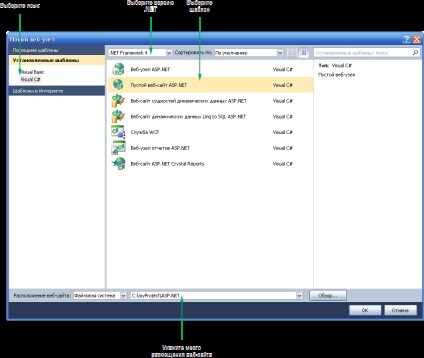
Pentru a crea un nou site web, trebuie să alegeți dezvoltarea limbii (stânga), versiunea .NET (de sus din mijloc), șablon de site (în mijloc) și cazare (în partea de jos).
Fiecare element este descris în detaliu în următoarele secțiuni.
dezvoltarea limbajului
Prin aceasta se înțelege limbajul de programare .NET, care va fi utilizat pentru scrierea codului site-ul web. Limba selectată este pur și simplu atribuită limba implicită a proiectului. Acest lucru înseamnă că puteți adăuga în mod explicit o pagină Web folosind Visual Basic la un site Web în C # și vice-versa.
versiune .NET
În mod normal, selectați versiunea care este acceptată pe serverul Web. Versiunile mai târziu oferă acces la cele mai recente funcționalitatea.
Desigur, pe același server Web, puteți instala mai multe versiuni de .NET și configura diferite directoare virtuale pentru a utiliza diferitele versiuni ale ASP.NET.
Schimbarea versiunea țintă .NET poate fi chiar și după crearea site-ului. Pentru a face acest lucru, urmați acești pași:
Din meniul Website (site-ul web) element Start Options (Opțiuni de pornire).
În Cadrul țintă (Platforma țintă) pentru a selecta versiunea dorită de NET.
În cazul procesului de web design este un pic diferit. În Solution Explorer, faceți dublu clic pe nodul Properties (Proprietăți) și faceți clic pe fila Application (Aplicație). Această filă conține o listă de cadru țintă (platforma țintă), în cazul în care puteți selecta versiunea dorită de NET.
Dacă schimbați versiunea mediului Visual Studio .NET modifică în mod semnificativ fișierul web.config corespunzător. De exemplu, acest fișier este destul de scurt și formular simplu pentru NET 4 aplicație, deoarece toate detaliile de nivel scăzut necesare sunt stabilite în fișierul web.config rădăcină a computerului în sine. Cu toate acestea, .NET 3.5 fișier web.config cererii conține o cantitate decentă de cod suplimentar, care include în mod clar sprijinul pentru Ajax și funcționalitatea de C # 3.5.
După selectarea limbii (în lista din stânga), o listă cu toate șabloanele oferite de Visual Studio pentru această limbă (într-o zonă mare în centru). Fiecare șablon determină la care fișiere vor începe crearea unui site web.
În Visual Studio acceptă mai multe tipuri de aplicații ASP.NET, dar acestea sunt compilate și executate la fel. Singurul mod în care acestea diferă este în ceea ce sunt create fișierele implicite în Visual Studio. De exemplu, dacă creați aplicații WCF, cum ar fi Serviciul (WCF Service) în Visual Studio generat site-ul web, care conținea inițial un singur serviciu WCF în loc de o pagină Web ASP.NET.
Mai jos este o scurtă descriere a tuturor șabloanele disponibile:
ASP.NET Web Site (ASP.NET Web Site)
Creează un site web full-featured ASP.NET cu o infrastructură de bază terminat. Acest site include o pagină de start cu structura generală (antet, subsol și bara de meniu) și complete și about.aspx pagina default.aspx.
ASP.NET site-ul Web Proprie (necompletat ASP.NET site-ul Web)
Se creează un site aproape gol. Acest site web include doar o versiune prescurtată a configurației fișierului web.config, și nimic altceva. Desigur, cu începutul de codificare este posibil să se adauge cu ușurință piesele necesare.
Dacă sunteți - începător în ASP.NET mondial, mai bine pentru a începe cu selectarea ASP.NET șablon gol Site-ul web. Stăpânirea funcționalități cum ar fi pagini de master și de membru, va fi posibilă trecerea la utilizarea unui șablon de ceva mai complexe ASP.NET site-ul Web, în cazul în care satisface nevoile actuale.
Entitățile ASP.NET de date dinamice site-ul web (ASP.NET entități Website dinamic de date)
Crearea unui site web ASP.NET, care utilizează componente ASP.NET Dynamic Data. Acest site este destinat pentru utilizarea modelului esențiale (Entitatea model) pentru a accesa baza de date de server, în timp ce modelul cu un nume similar ASP.NET Dynamic Data LINQ to SQL Site-ul web prevede utilizarea acestei LINQ mai veche abordare a SQL.
Serviciul WCF (WCF Service)
A creat un serviciu WCF - biblioteca de metode de server pe care clienții la distanță (de exemplu, Windows-aplicații) pot provoca.
ASP.NET Rapoarte site-uri Web (ASP.NET Rapoarte site web)
Crearea unui site-ul Web ASP.NET la componenta de control și membru al ReportView SQL Server Reporting Services - un instrument pentru generarea de rapoarte de baze de date. care pot fi vizualizate și prelucrate prin intermediul internetului. Format ASP.NET Crystal Reports Site-ul web (ASP.NET site-ul cu Crystal Reports) oferă capabilități similare, dar utilizând software-ul Crystal Reports.
Deși majoritatea dezvoltatorilor preferă să aleagă mai întâi un șablon ASP.NET site-ul Web sau Empty Site-ul Web și un ASP.NET începe să scrie cod, disponibil in mai multe template-uri specializate pentru crearea de aplicații Web tipuri specifice.
De exemplu, dezvoltatorii ASP.NET se poate descărca de la acest șablon de listă pentru a crea un site web DotNetNuke (care foloseste populara platforma pentru crearea de portaluri DotNetNuke) sau de pe site-ul web ASP.NET MVC (care utilizează OpenID pentru autentificarea utilizatorului).
cazare
Locatia este responsabil pentru cazul în care vă va pune fișierele site-ul dumneavoastră. În mod normal, selectați opțiunea File System (sistem de fișiere), și apoi specificați un folder de pe computer sau pe cale de rețea locală.
Cu toate acestea, site-ul, de asemenea, permisiunea de a edita și direct prin HTTP sau FTP (File Transfer Protocol - protocol de transfer fișiere). Această abordare este uneori utilă atunci când doriți să „live“ pentru a edita site-ul Web pe un server web de la distanță. Pe de altă parte, atrage după sine aeriene suplimentare. Desigur, pentru a face editarea direct pe serverul de producție ar trebui niciodată, deoarece aceste modificări sunt automate și ireversibile. În schimb, ar trebui să limitați modificările la serverele de testare numai.
Dacă aveți nevoie doar pentru a crea proiectul în orice dosar din cadrul sistemului de fișiere, puteți introduce numele folderului în câmpul Location (Plasare) manual. Dar dacă sunteți interesat în toate opțiunile posibile pentru a determina locația corespunzătoare, faceți clic pe butonul Browse (Navigare). Deschideți caseta de dialog Alegeți Locul de amplasare (alegerea). Pe partea stângă a ferestrei există patru butoane care vă permit să alegeți diverse opțiuni pentru fișierele.